
[ad_1]
Telegram vous permet de télécharger une tonalité personnalisée et de l’utiliser comme son de notification. Vous pouvez définir une tonalité amusante, douce et personnalisée pour vos contacts ou canaux spécifiques afin de différencier les sons de notification et de savoir instantanément de qui vous avez reçu le message simplement en entendant la tonalité.
Ce didacticiel vous montre les étapes rapides pour télécharger une tonalité personnalisée et l’utiliser pour toutes ou certaines notifications de télégramme.

Tout d’abord, obtenez la tonalité de notification
Vous pouvez ignorer cette section si vous avez déjà le fichier mp3 que vous souhaitez utiliser comme tonalité de notification. Si vous ne le faites pas, vous pouvez créer une tonalité sur votre iPhone ou Mac et l’enregistrer dans l’application iOS Files. Si vous souhaitez adopter une approche plus rapide, accédez simplement à un site Web tel que notificationsounds.com ou zedge.net pour télécharger des sons gratuits au format mp3 et les enregistrer dans l’application Fichiers.
Définir une tonalité de notification Telegram personnalisée sur iPhone
Une fois que vous avez le fichier son personnalisé, suivez ces étapes pour le télécharger sur Telegram et l’utiliser comme son de notification :
1) Ouvrez l’application Telegram et appuyez sur Réglages.
2) Robinet Notifications et sons.
3) Sélectionner Chats privés, Discussions de groupeou alors Chaînes.
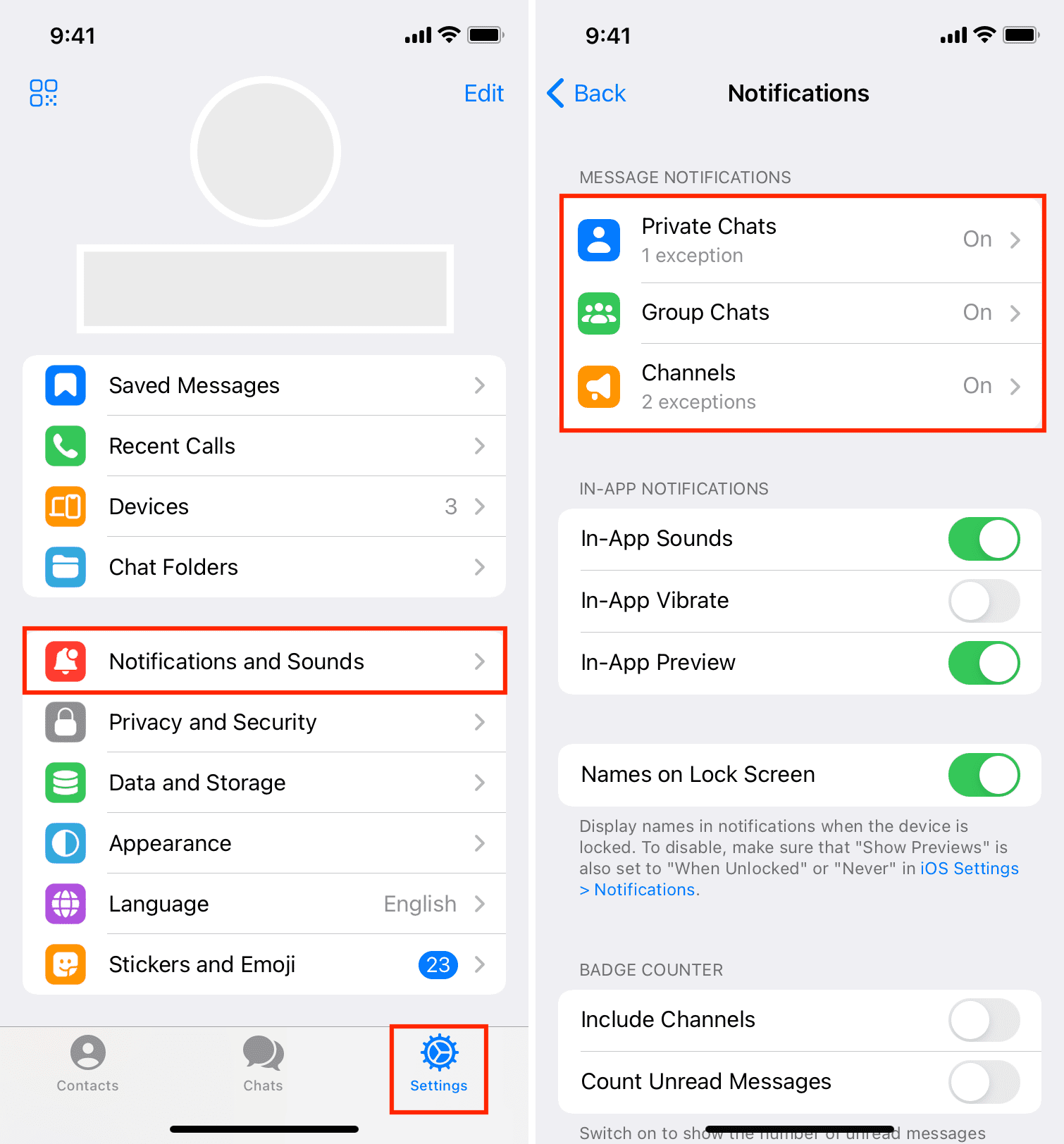
4) Choisir Son > Télécharger le son.

5) Cela ouvrira l’application Fichiers. Maintenant, allez dans le dossier où le fichier de tonalité mp3 personnalisé est enregistré et sélectionnez le fichier. Attendez quelques secondes et vous verrez une alerte vous informant que la tonalité est téléchargée.

6) Appuyez sur le fichier son personnalisé et enfin touchez Fait pour en faire votre tonalité de texte pour les discussions privées, les discussions de groupe ou les canaux.

Après cela, lorsque vous recevez un message sur Telegram, il jouera cette tonalité d’alerte personnalisée au lieu de la valeur par défaut Noter Ton.
Si vous souhaitez définir cette tonalité d’alerte personnalisée uniquement pour un contact individuel, décochez-la à l’étape 6 et suivez plutôt ceci :
1) Accédez au chat d’une personne dans Telegram et appuyez sur leur nom du haut.
2) Robinet Mettre en sourdine et choisissez Personnaliser.
3) Sous Tonalités de télégramme, sélectionnez le ton personnalisé vous avez téléchargé plus tôt et appuyez sur Fait.

Désormais, lorsque vous recevez un message de ce contact sur Telegram, vous serez averti via cette tonalité d’alerte personnalisée.
Définir la tonalité de notification personnalisée de Telegram sur Mac
Les tonalités que vous téléchargez sur Telegram sont stockées sur leur serveur et disponibles sur Mac et vos autres appareils sur lesquels vous utilisez le même compte Telegram.
Cependant, si vous avez téléchargé une tonalité de notification sur votre Mac et que vous ne souhaitez pas passer par les étapes supplémentaires de transfert et d’enregistrement dans l’application iOS Files, suivez simplement ces étapes pour télécharger la tonalité sur Telegram depuis votre ordinateur. Après cela, vous pouvez l’utiliser comme tonalité de notification sur Mac, iPhone ou d’autres appareils sur lesquels vous utilisez ce compte Telegram.
Voici comment définir une tonalité de notification Telegram personnalisée à partir de Mac :
1) Ouvrez l’application Telegram sur votre Mac et cliquez sur Réglages du bas à droite.
2) Cliquez sur Notifications et sons.
3) Cliquez sur Tonalité de notification.
4) Cliquez sur Tonalité de téléchargementchoisissez la tonalité et cliquez Ouvrir.
5) Une fois le fichier téléchargé, cliquez sur la nouvelle tonalité téléchargée pour la définir comme tonalité de notification.

L’un des inconvénients de l’application macOS Telegram est que vous ne pouvez pas attribuer de tonalités de notification personnalisées à des contacts individuels.
C’est ainsi que vous pouvez utiliser la tonalité souhaitée comme son de notification pour Telegram.
Si vous ne souhaitez plus continuer avec ce niveau de personnalisation, vous pouvez suivre les étapes ci-dessus et choisir l’une des tonalités prédéfinies. Et pour supprimer votre tonalité téléchargée, balayez vers la gauche sur son nom dans l’application iOS et appuyez sur Supprimer. Sur Mac, cliquez avec le bouton droit sur le nom de la tonalité, puis cliquez sur Éliminer.
Lire ensuite :
[ad_2]
Poster un Commentaire